14 mẹo hữu ích mà bạn có thể chưa biết trên iPhone
Xem nhanh
Khi ra mắt hay phát hành những phiên bản iOS mới, Apple luôn công khai những tính năng độc đáo của mình cho người dùng. Tuy nhiên, trên iPhone còn ẩn chứa rất nhiều những tính năng hay mà chưa từng được phát hiện ra. Hôm nay chamsocdidong sẽ chia sẻ cho các bạn 14 mẹo hữu ích mà bạn có thể chưa biết trên iPhone.
14 mẹo hữu ích mà bạn có thể chưa biết trên iPhone
Di chuyển nhiều ứng dụng cùng lúc
Đây là một tính năng rất nhỏ được đưa vào ngay từ phiên bản iOS 11 mà rất nhiều người dùng không hề biết. Người dùng có thể di chuyển các ứng dụng trên màn hình điện thoại từ trang này sang trang khác một cách thuận tiện.

Để thực hiện tính năng này, bạn hãy mở thiết bị và chạm giữ một icon của ứng dụng bất kỳ cho đến khi toàn bộ biểu tượng trên màn hình chuyển sang chế độ rung. Tiếp theo, các bạn hãy nhấp vào những icon khác để gộp vào di chuyển và bạn hãy chọn vị trí mong muốn đế di chuyển ứng dụng.
Kích hoạt chế độ ánh sáng yếu bằng nút nguồn
Trong một số trường hợp, nhiều người dùng đã phải sử dụng chiếc iPhone của mình bằng một tay. Tuy nhiên, với những chiếc điện thoại có màn hình to như iPhone 6s Plus hay iPhone Xs Max thì việc sử dụng một tay là rất khó. Nhằm tối ưu điều này, Apple hướng đến những phím tắt giúp cho người dùng thuận tiện hơn trong việc sử dụng một tay. Nổi bật nhất là cách kích hoạt chế độ ánh sáng yếu bằng nút nguồn.
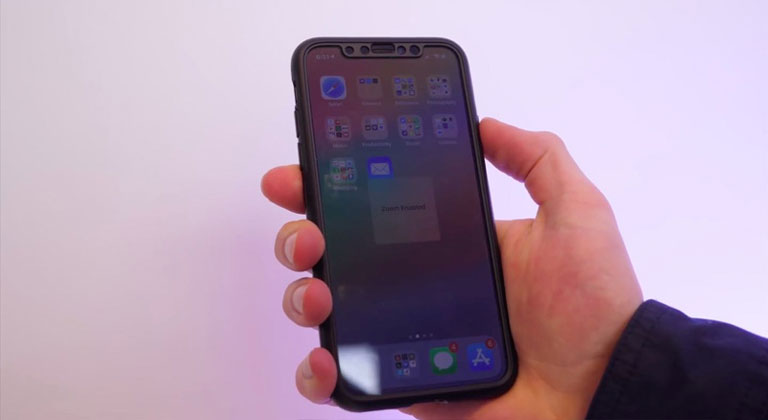
Để thực hiện: bạn hãy mở Cài đặt hệ thống -> Trợ năng -> Thu phóng -> Bộ lọc thu phóng -> Ánh sáng yếu. Bây giờ bạn chỉ cần ấn 3 lần nút nguồn để tắt và bật chế độ này.
Lợi ích của chế độ ánh sáng yếu với màn hình iPhone
Với việc hoạt động ở chế độ ánh sáng yếu sẽ giảm tải nhiệt độ cho màn hình , đồng thời cũng duy trì tuổi thọ của phản quang và mặt kính. Nếu trong thời gian dài không hoạt động hoặc thường xuyên dùng thiết bị người dùng nên tạm thời dùng chế độ ánh sáng yếu để bảo vệ màn hình. Trong trường hợp khi đã ở chế độ ánh sáng yếu mà thiết bị vẫn không hiện rõ vật thể, và cảm thấy nóng ở mọi khu vực cũng như thiếu nét của chữ đó chính là thời điểm cần "Say Goodbye" với cái màn hình và cần phải thay màn hình mới. Nếu các bạn có nhu cầu cần tư vấn và sửa chữa thì trong thời gian này Bệnh Viện Điện Thoại 24h đang có chương trình sửa chửa với bảo hành VĨNH VIỄN dành cho dịch vụ thay màn hình chính hãng.| Tên dịch vụ | Giá |
| Thay màn hình iPhone 6 | XEM CHI TIẾT |
| Thay màn hình iPhone 7 | XEM CHI TIẾT |
| Thay màn hình iPhone X | XEM CHI TIẾT |
| Thay màn hình iPhone XS | XEM CHI TIẾT |
Tạo Memoji và Animoji trong ứng dụng Tin nhắn
Ngay từ iOS 10, bạn đã có thể gửi và tạo Tapback trong Tin nhắn. Tuy nhiên, với iOS 12 bạn còn có thể tạo Memoji và Animoji để giúp cuộc trò chuyện thêm phần vui nhộn.
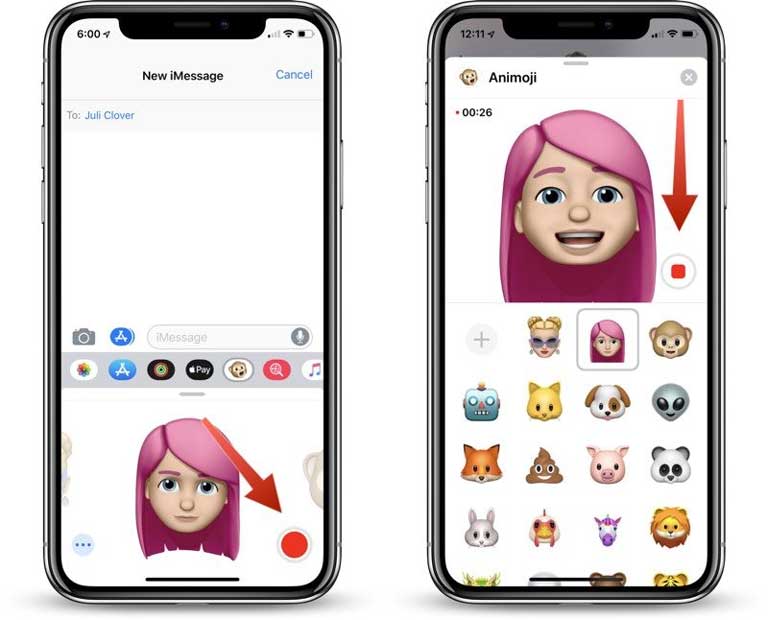
Để thực hiện, bạn chỉ cần chọn Animoji hoặc là Memoji trong ứng dụng Tin nhắn. Sau đó tạo biểu cảm khuôn mặt mà bạn mong muốn rồi kéo và thả vào phần tin nhắn là xong.
Xóa nhanh số trong lúc tính toán
Trong những trường hợp mà bạn muốn xoá nhanh dãy số sau khi tính toán, thay vì sử dụng phím xoá thì ta chỉ cần vuốt ngón tay từ trái sang phải để phần hiển thị dãy số đến số bạn cần muốn là xong.
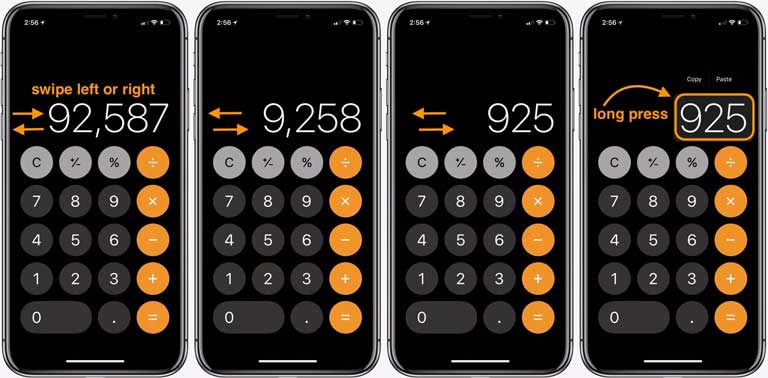
Tuỳ chỉnh âm báo tin nhắn, cuộc gọi
Bạn có thể tạo âm báo tuỳ chỉnh hay thậm chí là thay đổi chuông để cho những người liên hệ đặc biệt như cha mẹ, ông bà, hay người yêu để có thể biết chính xác cuộc gọi đó đến từ ai mà không cần nhìn màn hình
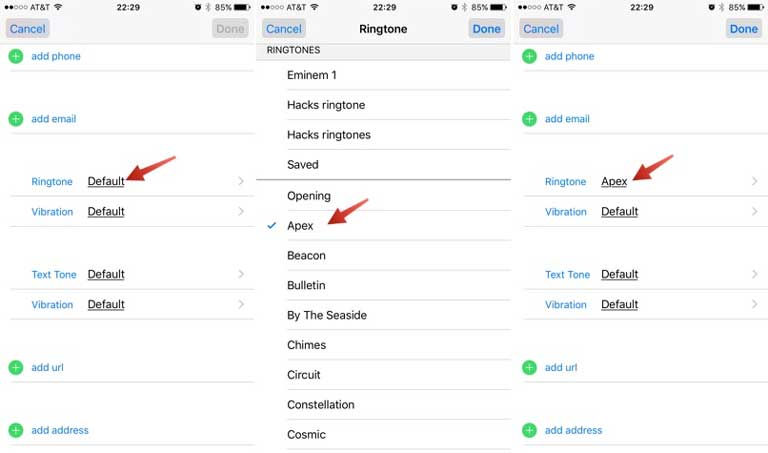
Biến iPhone thành một chiếc kính lúp
Bạn bị cận và bạn đang cần nhìn một thứ gì đó ở xa? Đừng lo lắng, iPhone chắc chắn sẽ là một công cụ tuyệt vời với tính năng Zoom của mình. Để bật tính năng này, bạn hãy mở Cài đặt -> Cài đặt chung -> Trợ năng -> Kính lúp.
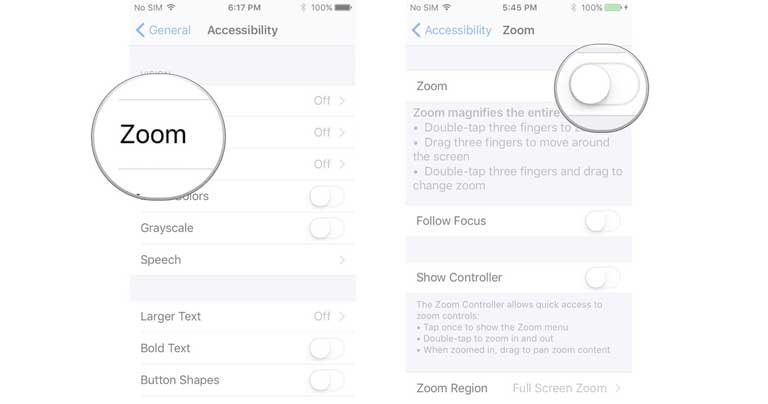
Thiết lập thông báo yên lặng
Đối với phiên bản iOS 12, bạn có thể vẫn tiếp nhận các thông báo gửi đến thiết bị nhưng không bị làm phiền bởi âm báo hay biểu ngữ hiển thị trên màn hình thiết bị. Toàn bộ lịch sử sẽ được lưu lại trên Trung tâm thông báo và bạn có thể kiểm tra lại vào khoảng thời gian bất kỳ.
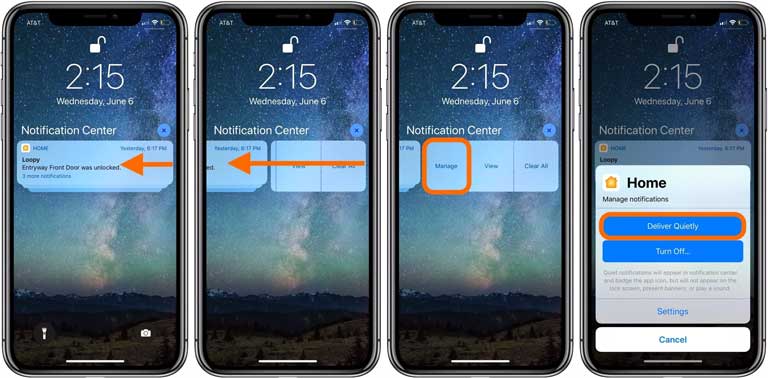
Phím tắt cài đặt thông báo
Nếu như muốn thiết lập nhanh chế độ thông báo cho một ứng dụng cụ thể nào đó, bạn chỉ cần mở Trung tâm thông báo và nhấn vào Cài đặt bên cạnh biểu ngữ để chuyển đến trang Cài đặt nhanh mà không cần mất thời gian tìm kiếm.
Tìm kiếm bằng lời bài hát
Nếu bạn muốn tìm kiếm tên của một bài hát nào đó, bạn có thể nhập lời vào khung tìm kiếm trong ứng dụng Âm nhạc hoặc iTunes mặc định mà không cần cài đặt thêm bất kỳ ứng dụng nào khác.
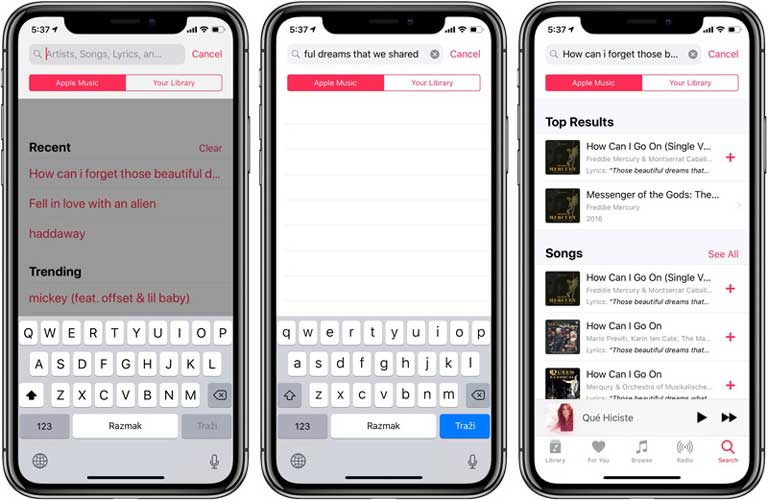
Phím tắt tìm kiếm
Có lẽ đây là một tính năng hữu ích nhưng lại ít được người dùng quan tâm nhất! Với thanh spotlight bạn có thể tìm kiếm bất cứ thứ gì được lưu trữ trên iPhone, cho dù đó là tin nhắn, ghi nhớ, danh bạ, ứng dụng hay những thứ liên quan đến hệ thống của iOS nữa nhé. Để mở spotlight, bạn chỉ cần vuốt ngón tay xuống ở vị trí bất kỳ trên màn hình chính hoặc cuộn sang trang hiển thị widget tiện ích.

Siri
Ngoài các lệnh thoại tiêu chuẩn, bạn có thể tùy chỉnh lại trợ lý Siri để truy cập nhiều tính năng khác trong iOS như bật đèn pin, nhập mật khẩu, mở ứng dụng, tìm kiếm một thứ gì đó trên internet, nhắc nhở, gọi điện v.v...

Tìm kiếm nhiều từ khóa trong Ảnh
Có thể nói ứng dụng quản lý hình ảnh của iOS đã được cải tiến khá nhiều, đặc biệt là tự động nhận dạng vật thể và cảnh quan trong bức ảnh, cho phép người dùng dễ dàng tìm kiếm những chủ đề theo từ khóa.
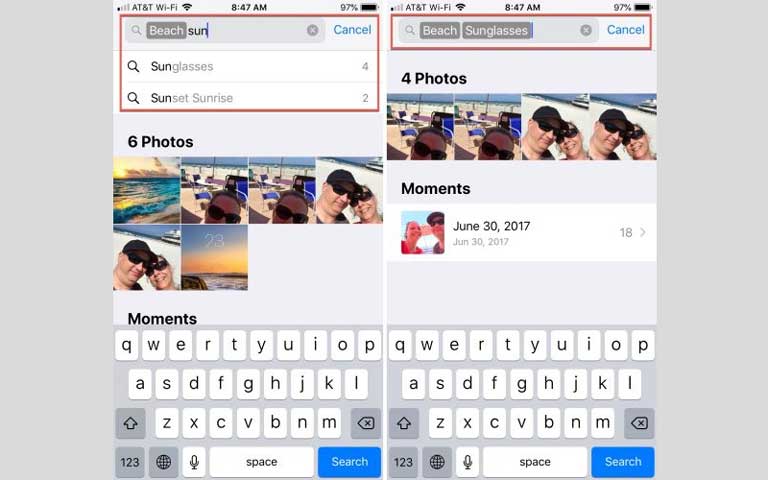
Đo vật thể một cách đơn giản
iOS 12 đã được bổ sung tính năng mới cực kỳ hot đó chính là Measure. Ứng dụng này cho phép chúng ta dùng tính năng thực tế ảo AR để đo khoảng cách, chiều dài các vật. Thông qua thấu kính của máy, Measure cho phép các phép đo được thực hiện với độ chính xác cao. Nào, hãy cùng bước vào phần hướng dẫn nhé.
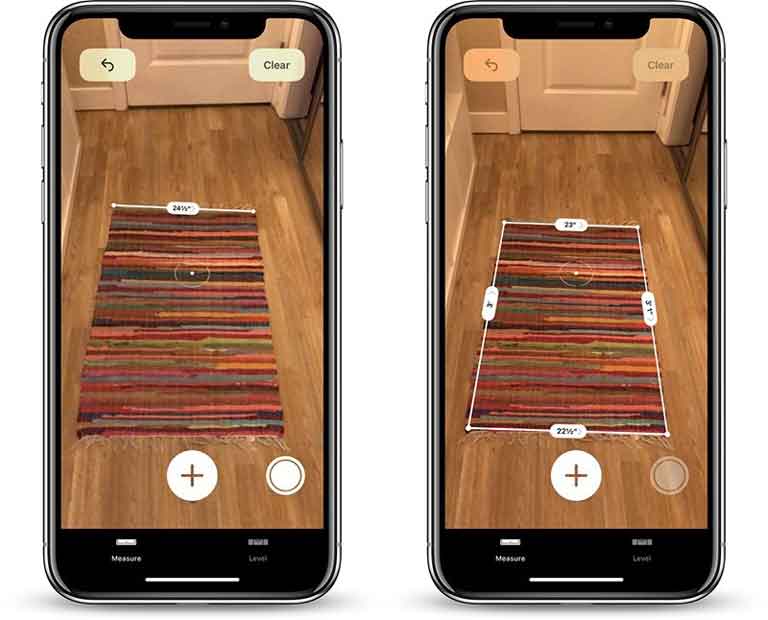
*Lưu ý: Đây là ứng dụng mới chỉ có trên iOS 12. Nếu bạn đang dùng phiên bản iOS thấp hơn thì bạn có thể cập nhật lên iOS 12 với bài hướng dẫn ở đây.
Đầu tiên, bạn phải sở hữu trên tay mình là iPhone 6s trở lên. Với các máy từ iPhone 6s, 6s+, 7, 7+, 8, 8+, X, XS,XR, XS Max thì trên iOS 12 mới có ứng dụng này.
Ứng dụng Measure sẽ được cài tự động vào máy sau khi các bạn cập nhật iOS 12. Tiếp theo chúng ta mở ứng dụng lên. Bạn sẽ được yêu cầu di chuyển máy để nhận diện mặt phẳng cần đo.
Bên trên là 14 mẹo hữu ích trên iPhone có thể bạn chưa biết, nếu thấy bài viết này hay thì hãy chia sẻ cho mọi người cùng biết nhé!Bài liên quan
Friday, 26/04/2024
Tải trò chơi đang hot nhất hiện nay trên điện thoại iPhone và Android để trải nghiệm chơi game cực vui. Xem ngay cách...
Friday, 26/04/2024
Hướng dẫn cách cập nhật CH Play phiên bản mới nhất và bật tắt tự động cập nhật ứng dụng CH Play nhanh chóng, đơn giản.
Wednesday, 24/04/2024
hướng dẫn cách check IMEI apple chính xác, hiệu quả
Wednesday, 17/04/2024
Cách xóa người trong ảnh trên iPhone không cần app sao cho bức ảnh còn tối ưu. Hãy tham khảo bài viết dưới đây.















Hỗ trợ hỏi đáp 24/7 ( 0 bình luận )
Xem thêm
Thu gọn